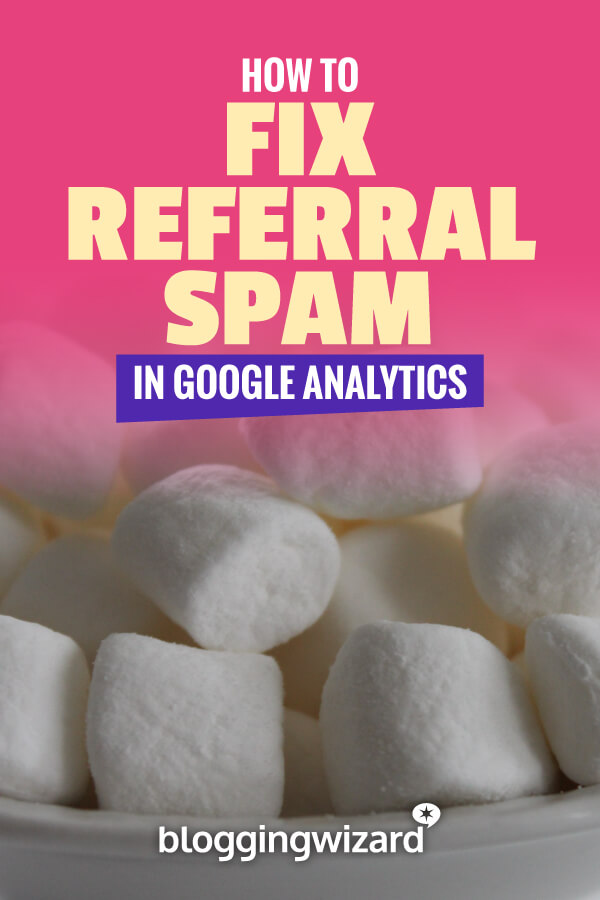Cara Memperbaiki Spam Referral Di Google Analytics
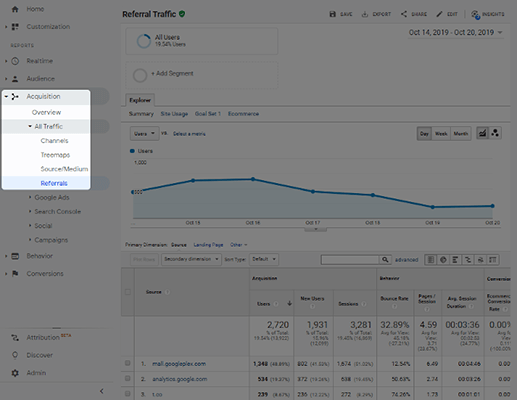
Daftar Isi
Apakah Anda menerima banyak spam rujukan di Google Analytics? Apakah Anda khawatir laporan Anda mungkin tercemar olehnya namun tidak yakin?
Dalam artikel ini, kita akan membahas beberapa metode berbeda yang dapat Anda gunakan untuk memblokir spam rujukan di laporan Anda. Kami terutama akan fokus untuk mencapai hal ini dengan satu filter.
Pertama, mari kita bahas tentang apa itu spam rujukan dan mengapa ini adalah sesuatu yang harus Anda hindari.
Apa yang dimaksud dengan spam rujukan?
Lalu lintas rujukan, juga dikenal sebagai "klik", adalah lalu lintas yang tidak berasal dari mesin pencari (lalu lintas organik) atau pengguna yang mengunjungi situs web Anda dengan memasukkan domain di bilah alamat mereka (lalu lintas langsung).
Contoh lalu lintas rujukan termasuk yang dikirim dari situs media sosial atau situs lain yang tertaut ke situs Anda.
Hit dicatat saat pengguna berinteraksi dengan situs web Anda, namun sebagian besar berasal dari kunjungan. Di Google Analytics, hit dicatat sebagai tampilan halaman, peristiwa, transaksi, dan lainnya. Spam rujukan menghasilkan hit palsu yang sebagian besar berasal dari bot atau situs web palsu.
Setiap situs web dengan akun Google Analytics memiliki kode pelacakan sendiri yang mengidentifikasinya. Inilah sebabnya mengapa Anda diharuskan menambahkan skrip Google Analytics ke file situs Anda agar layanan ini dapat merekam data lalu lintas dan perilaku pengguna untuk situs Anda. Kode ini biasanya ditempatkan di header, meskipun jauh lebih mudah untuk menambahkannya melalui plugin.
Saat pengguna yang sah mengunjungi situs web Anda, data akan melalui server Anda sebelum dikirim ke Google Analytics.
Lihat juga: 9 Alat Tautan Bio Instagram Terbaik Untuk Tahun 2023 (Pilihan Ahli)Ketika bentuk umum dari spam rujukan, yang dikenal sebagai "spam hantu", terjadi, penyerang menggunakan skrip otomatis untuk mengirimkan lalu lintas palsu ke kode pelacakan Google Analytics secara acak Ketika kunjungan palsu ini dikirim ke kode Anda, data dicatat dalam analisis Anda sebagai hasilnya meskipun kenyataannya trafik tidak pernah sampai ke situs Anda.
Terkadang rujukan palsu berasal dari perayap berbahaya. Lalu lintas yang dikirim melalui jenis spam rujukan ini tidak melalui server Anda, tetapi mengabaikan aturan dalam file robots.txt situs Anda dalam prosesnya. Trafik tersebut kemudian dikirim ke Google Analytics dan dicatat sebagai hit.
Cara menemukan spam rujukan di Google Analytics
Anda dapat menemukan spam rujukan di samping data rujukan lain yang dicatat Google Analytics untuk situs Anda. Anda dapat menemukannya dengan membuka Akuisisi → Semua Lalu Lintas → Rujukan.
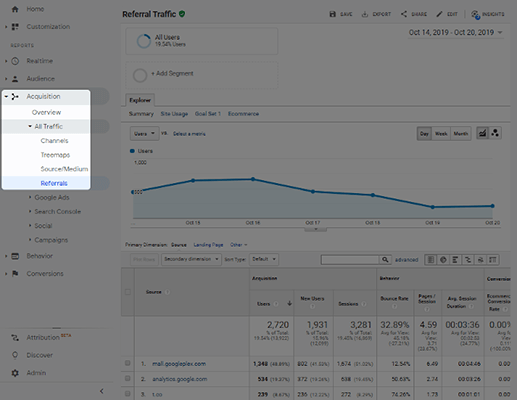
Beberapa situs web spam mudah dikenali. Mereka biasanya memiliki domain yang aneh dengan nama yang tidak profesional, frasa seperti "menghasilkan uang" atau referensi ke konten dewasa di dalamnya.
Mereka mungkin juga memiliki banyak tanda hubung atau menggunakan ekstensi domain yang tidak standar. Rujukan spam lainnya tidak mudah dikenali, jadi Anda perlu menggunakan metode alternatif.
Pastikan Anda menggunakan rentang khusus saat melihat rujukan Anda di Google Analytics. Setel untuk melihat setidaknya dua bulan terakhir, tetapi Anda bisa kembali sejauh yang Anda inginkan. Perhatikan bahwa semakin jauh Anda mundur ke belakang, semakin banyak data yang perlu Anda saring.
Karena kunjungan dalam bentuk spam hantu tidak berasal dari server situs Anda yang sebenarnya, mereka biasanya memiliki rasio pentalan 100% dan sesi yang berlangsung selama 0 menit dan 0 detik. Klik kolom Rasio Pentalan untuk mengurutkan data berdasarkan rasio pentalan tertinggi terlebih dahulu untuk memudahkan Anda.
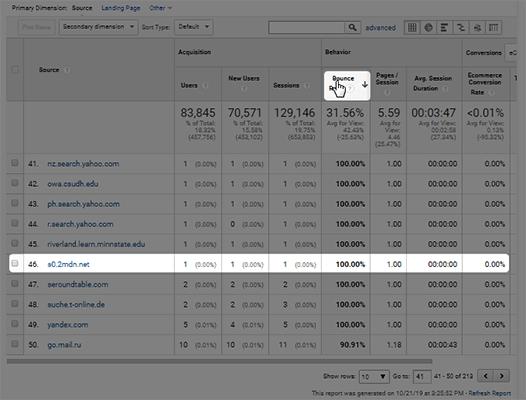
Spam perayap jauh lebih sulit dideteksi karena bot ini melakukan mengunjungi situs Anda, sehingga mereka biasanya menggunakan URL yang valid dan memiliki data pentalan dan sesi yang akurat. Jika Anda merasa URL sumber dalam laporan rujukan Anda adalah spam, jangan kunjungi situs tersebut untuk mengonfirmasinya.
Sebagai gantinya, jalankan melalui pencarian Google dengan mengelilinginya dalam tanda kutip ("google.com" misalnya) untuk melihat apakah sudah dilaporkan sebagai spam.
Jika Anda mengunjungi situs-situs ini, pastikan Anda menggunakan peramban versi terbaru seperti Chrome dan Firefox, yang keduanya memiliki perlindungan untuk melindungi Anda dari situs-situs berbahaya. Pastikan komputer atau perangkat Anda juga memiliki perangkat lunak antivirus yang terinstal dan aktif.
Lihat juga: 8 Alternatif Patreon Terbaik & Pesaing Tahun 2023 (Perbandingan)Mengapa spam rujukan itu buruk?
Laporan Referral bukan satu-satunya tempat data dari spam rujukan merembes di Google Analytics. Anda akan menemukannya di seluruh laporan Anda, terutama di tampilan utama tempat jumlah total hit situs atau halaman individual berada.
Jika laporan Anda tercemar oleh klik yang tidak mewakili orang yang sebenarnya, Anda mungkin akan membuat keputusan pemasaran yang salah arah yang berujung pada kampanye yang tidak berhasil atau tidak menghasilkan pendapatan.
Perlu dicatat bahwa meskipun Google telah melakukan banyak hal untuk menghentikan spam rujukan agar tidak memengaruhi data Anda, ini adalah kejadian umum yang memengaruhi sebagian besar situs di web.
Meskipun Anda harus selalu memilih host yang berkualitas, menggunakan plugin keamanan jika Anda tidak menggunakan host WordPress terkelola, dan hanya menginstal tema dan plugin dari sumber tepercaya, Anda tidak dapat melakukan banyak hal untuk mencegah spam karena spam tidak menyerang situs Anda secara langsung atau memiliki cara untuk membuat trafik terlihat sah.
Karena itu, kami akan menunjukkan cara memperbaiki spam rujukan dengan memfilternya di Google Analytics.
Cara memperbaiki spam rujukan di Google Analytics
Filter di Google Analytics bersifat permanen, dan data yang telah difilter tidak dapat diambil kembali. Inilah alasan mengapa Anda harus selalu membuat tampilan tanpa filter untuk situs Anda, karena tampilan ini memungkinkan Anda melihat data yang mungkin telah difilter dengan tidak benar. Ini membantu Anda memantau jumlah spam yang diterima situs Anda, bahkan setelah Anda menerapkan filter untuk menghapusnya.
Membuat tampilan tanpa filter untuk akun Analytics situs Anda sangatlah mudah. Mulailah dari layar Admin (tombol Admin terletak di bagian bawah, pojok kiri), lalu klik Lihat Pengaturan di bawah panel Lihat (panel kanan).
Mulailah dengan mengganti nama tampilan Anda saat ini, yang secara default disebut "Semua Data Situs Web", menjadi "Tampilan Utama" dengan mengubah nama di bidang Nama Tampilan. Klik Simpan.
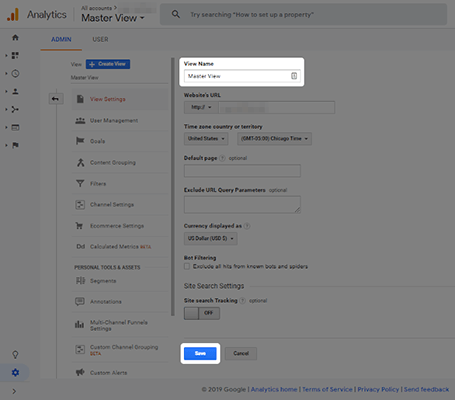
Jika Anda menggulir kembali ke atas, Anda akan melihat tombol di bagian kanan atas layar berlabel "Copy View." Klik tombol tersebut, beri nama tampilan baru "Unfiltered View", dan klik Copy View untuk mengonfirmasikannya.
Anda juga dapat kembali ke Master View dan mengulangi proses ini untuk membuat tampilan lain yang disebut "Test View." Anda dapat menggunakan tampilan ini untuk menguji filter baru sebelum menerapkannya ke master view.
Anda kini memiliki tampilan tanpa filter, dan mungkin uji coba, di Google Analytics. Jika Anda menerapkan filter pada tampilan utama, hapus filter dari tampilan tanpa filter dan uji coba. Jika tidak, Anda akan menerima notifikasi tentang tampilan yang berlebihan dari Google Analytics, yang bisa diabaikan dengan aman.
Memperbaiki spam rujukan hantu dengan filter tunggal
Anda telah mengidentifikasi URL spam dalam laporan rujukan Anda. Banyak webmaster yang langsung membuat filter untuk memblokir URL ini agar tidak muncul dalam laporan mereka.
Sayangnya, spammer jarang menggunakan satu nama sumber dalam serangan mereka, yang berarti Anda perlu membuat filter baru secara terus menerus untuk memblokir spam berikutnya yang muncul dalam laporan Anda.
Apa yang sebaiknya Anda lakukan adalah membuat filter yang hanya menyertakan data dari nama host yang sebenarnya.
Di balik setiap domain terdapat komputer dan jaringan yang terhubung dengannya, yang dapat diidentifikasi dengan alamat IP. Alamat IP ini diberi "nama host" unik untuk mengidentifikasinya dengan nama alfanumerik yang mudah diingat.
Awalan "www" adalah nama host seperti halnya setiap domain di web karena keduanya terhubung ke komputer atau jaringan dengan alamat IP.
Spam hantu dikirim ke kode pelacakan Google Analytics secara acak, bukan ke nama host yang ditautkan ke situs Anda, sehingga mereka menggunakan nama host palsu. Ini berarti jauh lebih efektif untuk menyaring rujukan yang menggunakan nama host palsu.
Filter yang akan kita buat juga akan menghapus hit palsu yang dibuat oleh nama host palsu di laporan kata kunci, tampilan halaman, dan lalu lintas langsung.
Membuat ekspresi reguler untuk filter Anda
Kita akan membuat filter yang hanya menyertakan kunjungan dari nama host yang valid sebagai cara untuk mengecualikan kunjungan palsu. Ini berarti Anda perlu membuat daftar nama host yang valid yang terkait dengan situs Anda.
Jika Anda telah menerapkan filter pada tampilan utama, alihkan ke tampilan tanpa filter yang Anda buat sebelumnya. Anda akan menemukan nama host yang diidentifikasi oleh Google Analytics dengan membuka Audiens → Teknologi → Jaringan dan mengalihkan dimensi utama ke Nama Host.

Berikut ini adalah daftar jenis nama host yang perlu Anda sertakan dalam laporan Anda:
- Domain - Ini adalah nama host utama yang digunakan untuk mengidentifikasi situs Anda di web dan yang akan dilewati oleh rujukan yang sah, sehingga perlu disertakan. Anda dapat mengabaikan subdomain apa pun yang telah Anda buat karena akan dicakup oleh domain utama Anda.
- Peralatan & Layanan - Ini adalah alat yang Anda gunakan di situs web dan mungkin telah ditautkan ke akun analitik Anda untuk mengumpulkan data untuk kampanye. Ini mencakup alat seperti penyedia layanan pemasaran email, gateway pembayaran, layanan penerjemahan, dan sistem pemesanan, tetapi alat eksternal, seperti YouTube, juga telah Anda integrasikan ke dalam hitungan akun Anda.
Buatlah daftar semua nama host yang valid yang terkait dengan situs Anda berdasarkan tips berikut ini, pastikan setiap nama sesuai dengan tampilannya di bidang Nama Host. Kecualikan nama host berikut ini:
- Nama host yang tidak ditetapkan
- Lingkungan pengembangan, seperti localhost atau subdomain dari lingkungan pementasan Anda
- Situs arsip dan pengikisan
- Nama host yang terlihat sah, namun sebenarnya merupakan situs yang tidak Anda miliki atau alat dan layanan yang tidak terintegrasi dengan akun Google Analytics Anda, kemungkinan besar merupakan spam yang disamarkan sebagai sumber yang sah.
Sekarang Anda seharusnya memiliki daftar nama host valid dari sumber yang Anda kelola atau gunakan dengan akun Analitik Anda. Sekarang Anda perlu membuat ekspresi reguler, atau "regex," yang menggabungkan semua ini.
Ekspresi reguler adalah string teks khusus untuk mendeskripsikan pola pencarian. Pola pencarian tersebut adalah daftar nama host yang valid dalam kasus ini. Google Analytics akan menggunakan ekspresi ini untuk mengidentifikasi nama host yang ingin disertakan di data setelah Anda membuat filter.
Berikut ini contoh tampilan ekspresi Anda:
yourdomain.com
Pipa Karakter tersebut berarti OR dan membantu Google Analytics membedakan setiap nama host satu sama lain. Anda tidak boleh menyisipkan karakter pipa di awal atau akhir ekspresi, jadi jangan mulai atau akhiri ekspresi reguler Anda dengan .
Membuat filter
Navigasikan ke layar Admin, dan alihkan ke Test View jika Anda telah membuatnya. Alihkan ke Master View jika tidak.
Klik tautan Filter di bawah kolom Tampilan sebelah kanan, lalu klik tombol merah Tambah Filter. Berikut ini daftar singkat cara mengkonfigurasi filter ini:
- Metode: Membuat filter baru
- Nama: Sesuatu yang deskriptif, seperti "Nama Host yang Valid"
- Jenis Filter: Kustom
- Pastikan Sertakan dipilih
- Bidang Filter : Nama host
- Pola Filter: Salin dan tempel ekspresi Anda di sini, pastikan tidak ada spasi
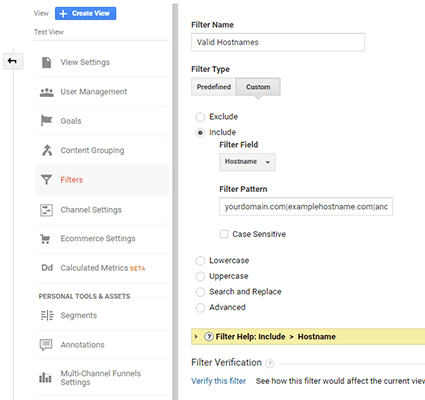
Setelah Anda menempelkan ekspresi Anda pada bidang Pola Filter, klik tautan Verifikasi Filter Ini untuk melihat apakah nama host yang tidak diinginkan akan difilter dengan benar. Klik Simpan untuk membuat filter setelah Anda selesai.
Jika semuanya baik-baik saja, ulangi proses dengan tampilan master Anda, dan hapus versi uji coba.
Menyaring spam dari bot perayap
Beberapa spammer menggunakan bot perayap untuk mengirimkan hit palsu ke situs Anda. Selain itu, beberapa alat pihak ketiga yang Anda gunakan, termasuk manajemen proyek dan alat pemantauan situs, beroperasi melalui bot perayap jika Anda mengintegrasikannya ke dalam situs Anda.
Anda dapat memblokir jenis spam ini dengan membuat ekspresi yang sama tetapi menggunakan nama sumber, bukan nama host. Navigasikan ke Audiens → Teknologi → Jaringan lagi, dan tambahkan Sumber sebagai dimensi sekunder.
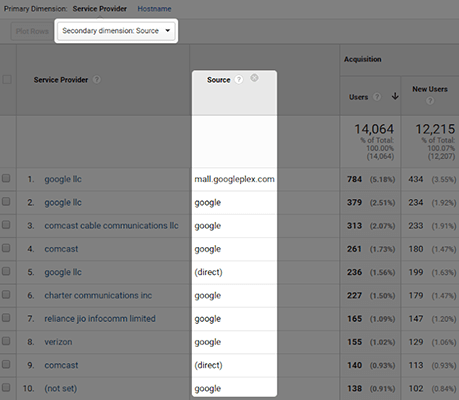
Berikut ini adalah dua ekspresi prebuilt yang berbeda yang dapat Anda gunakan dari situs Carlos Escalera Alonso jika Anda ingin mempermudah diri Anda sendiri.
Ekspresi 1:
semalt
Ekspresi 2:
(artblog)
Anda harus memeriksa URL sumber Anda untuk menentukan alat mana yang mengirim perayap ke situs Anda dan membuat ekspresi Anda sendiri untuk mereka.
Saat Anda menambahkan filter ini ke tampilan pengujian dan master, gunakan Kecualikan sebagai Jenis Filter dan Sumber Kampanye sebagai Bidang Filter.
Pikiran terakhir
Spam rujukan dapat menimbulkan malapetaka pada analisis situs Anda. Spam ini dapat membuat seolah-olah Anda memiliki lebih banyak klik dan rasio pentalan yang lebih tinggi daripada yang sebenarnya. Itulah sebabnya mengapa penting untuk memblokir spam rujukan dalam laporan Anda.
Pastikan Anda memiliki tiga tampilan berbeda untuk situs Anda-satu tampilan utama, satu untuk data yang tidak difilter, dan satu lagi untuk pengujian. Periksa kembali area Filter untuk tampilan yang tidak difilter untuk memastikan tidak ada yang tidak difilter, karena ini penting bagi Anda untuk memonitor apa saja yang diblokir.
Meskipun artikel ini berfokus pada spam rujukan, namun penting untuk diperhatikan bahwa ada beberapa cara lain untuk memfilter spam di Google Analytics. Misalnya, Anda bisa menggunakan panduan di atas untuk menemukan dan memfilter spam untuk laporan berikut ini:
- Bahasa
- Jenis Filter: Pengaturan Bahasa
- Rujukan
- Jenis Filter: Sumber Kampanye*
- Kata Kunci Organik
- Jenis Filter: Istilah Pencarian
- Penyedia Layanan
- Jenis Filter: Organisasi ISP
- Domain Jaringan
- Jenis Filter: Domain ISP
Catatan: Jika Anda ingin memfilter spam rujukan berdasarkan sumbernya, pertimbangkan untuk menambahkan item dari daftar hitam pemberi rujukan Matomo (spammers.txt).
Bacaan terkait:
- 5 Plugin Analisis dan Statistik yang Kuat untuk WordPress
- Alat Analisis Situs Web Terbaik Dibandingkan